모델 기반 앱에 사용할 수 있는 컨트롤 목록
컨트롤을 사용하면 앱 사용자가 테이블 열과 상호 작용할 수 있을 뿐만 아니라 테이블 열 내의 데이터를 시각화할 수 있습니다.
모델 기반 앱에서 보다 터치 친화적인 경험을 제공하기 위한 컨트롤이 있습니다. 여기에는 토클, 스타 등급, 캘린더, 숫자 입력 및 기타 컨트롤이 포함됩니다.
대부분의 컨트롤은 테이블 열에 대해 구성되지만 표 컨트롤과 같은 일부 컨트롤은 테이블에 대해 구성할 수 있습니다.
양식 디자이너에서 컨트롤 사용
양식 디자이너에서 이러한 컨트롤을 사용하는 방법:
Power Apps에 로그인합니다.
왼쪽 탐색 창에서 테이블을 선택합니다. 항목이 측면 패널 창을 경우 ...자세히를 선택한 다음 원하는 항목을 선택하세요.
필요한 테이블을 선택한 다음 양식 영역을 선택합니다.
편집될 기본 양식을 선택합니다.
컨트롤을 추가할 열 또는 섹션을 선택합니다.
오른쪽 속성 창에서 + 구성 요소를 선택하여 사용 가능한 컨트롤을 표시한 다음 원하는 컨트롤을 선택합니다.
참고
열 또는 그리드 유형에 따라 다른 컨트롤을 사용할 수 있습니다. 예를 들어 별 등급 컨트롤은 정수 열에만 사용할 수 있습니다.
컨트롤을 표시하려는 장치(웹, 태블릿, 휴대폰)를 선택합니다.
각 속성의 값을 구성합니다.
컨트롤 구성이 완료되면 완료를 선택합니다.
다음은 양식에 사용할 수 있는 각 컨트롤에 대한 설명입니다.
그리드 컨트롤
그리드 컨트롤은 다음 수준에서 구성할 수 있습니다.
- 테이블입니다. 테이블의 그리드 컨트롤을 구성할 때 테이블의 모든 보기에서 그리드 컨트롤을 사용합니다. 추가 정보: 테이블에 대한 그리드 컨트롤 구성
- 양식입니다. 양식에 추가된 하위 그리드는 그리드 컨트롤을 사용하여 하위 그리드의 동작을 제어합니다.
하위 그리드
읽기 전용 하위 그리드를 사용하면 사용자가 그리드 내에서 레코드를 보고 열 수 있는 현재 레코드와 관련된 데이터 보기를 제공할 수 있습니다. 추가 정보: 양식의 하위 표 구성 요소 추가 및 구성
편집 가능한 그리드
편집 가능한 그리드를 사용하면 사용자가 웹 앱, 태블릿 또는 전화를 사용하는지 여부에 관계없이 보기 및 하위 그리드에서 직접 레코드의 풍부한 인라인 편집을 수행할 수 있습니다. 추가 정보: editable grid 컨트롤을 사용하여 모델 기반 앱 그리드(목록) 편집 가능하게 만들기
Power Apps 그리드 컨트롤(프리뷰)
Power Apps 그리드 컨트롤은 사용자가 보기 및 하위 그리드에서 레코드를 보고, 열고, 편집할 수 있도록 하는 Power Apps 그리드 컨트롤의 차세대 발전을 나타냅니다. 기본적으로 Power Apps 그리드 컨트롤은 읽기 전용이지만 편집 가능하도록 구성할 수 있습니다.
중요
이는 프리뷰 기능입니다.
Power Apps 그리드 컨트롤은 현재 테이블에 대해서만 구성할 수 있습니다.
추가 정보: Power Apps 그리드 컨트롤
테이블에 대한 그리드 컨트롤 구성
- Power Apps에 로그인합니다.
- 솔루션 탐색기를 열고 엔터티를 확장한 다음 계정 테이블과 같은 원하는 테이블을 선택합니다.
- 컨트롤 탭을 선택한 다음 테이블에 원하는 그리드를 선택합니다.
- 그리드 컨트롤에 따라 원하는 값을 지정하고 사용자 지정을 저장한 다음 게시합니다.
컨트롤 표시
달력
일정 컨트롤은 예약된 활동 및 연관된 세부 사항을 일정 관리에 표시합니다. 일별, 주별 또는 월별 보기로 활동을 보고, 작성하고 삭제할수 있습니다. 추가 정보: 테이블에 일정 컨트롤 추가
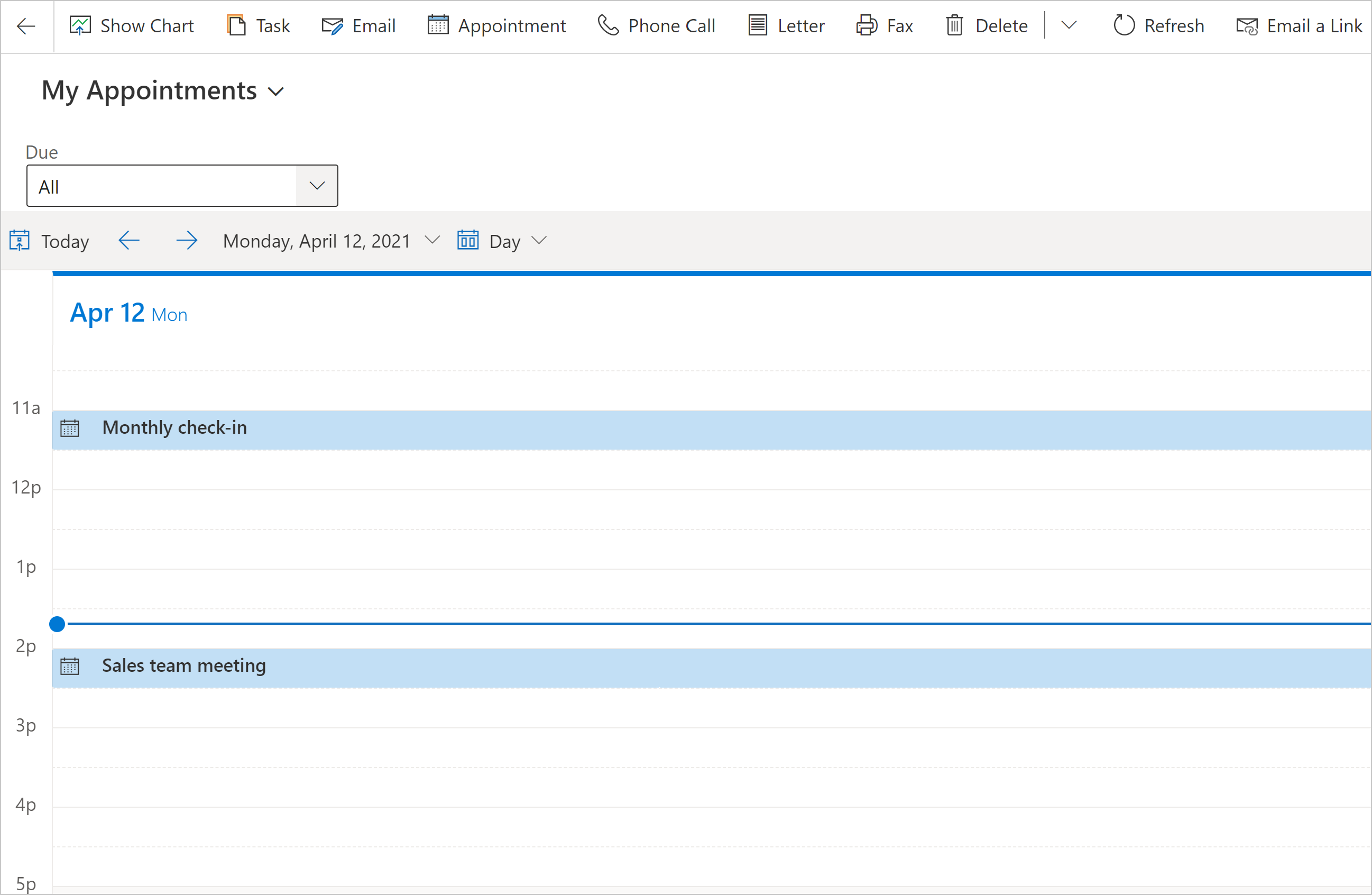
캔버스 앱
포함된 캔버스 앱에는 호스트 모델 기반 양식에서 포함된 캔버스 앱으로 상황별 데이터를 가져오는 다양한 데이터 통합 기능이 포함되어 있습니다. Microsoft Dataverse에서 데이터 바로 옆에 다양한 소스의 데이터를 표시하세요. 추가 정보: 모델 기반 양식에 포함된 캔버스 앱 추가
외부 웹 사이트
양식에 인라인 프레임(iframe)을 추가하여 양식 내에서 다른 웹 사이트의 콘텐츠를 통합합니다. 추가 정보: 모델 기반 앱 기본 양식에 iframe 추가
HTML 및 이미지 웹 리소스
웹 리소스를 통해 양식에 HTML 페이지 또는 이미지 파일을 표시합니다. 추가 정보: 양식에서 웹 리소스 보기 및 편집
참조 문서 검색
Dynamics 365 Customer Service 앱이 필요합니다. 양식에 Knowledge Base Search 컨트롤을 추가하여 조직의 사용자가 참조 자료 문서 문서를 찾을 수 있도록 하면 고객 공통된 질문에 답변하고 다른 응용 프로그램으로 전환하지 않고도 레코드에서 바로 문제를 해결할 수 있습니다. 추가 정보: 양식에 참조 자료 검색 컨트롤 추가
빠른 보기
quick view 컨트롤은 양식의 조회에서 선택한 행의 데이터를 표시합니다. 컨트롤에 표시되는 데이터는 빠른 보기 양식을 사용하여 정의됩니다. 표시되는 데이터는 편집할 수 없지만 기본 열이 빠른 보기 양식에 포함되어 있으면 관련 행을 여는 링크가 됩니다. 추가 정보: 모델 기반 앱 quick view 컨트롤 속성
Timeline 컨트롤
최신 타임라인, 관련 뉴스 기사 및 Twitter 계정별 트윗을 제공합니다. 추가 정보: timeline 컨트롤 설정
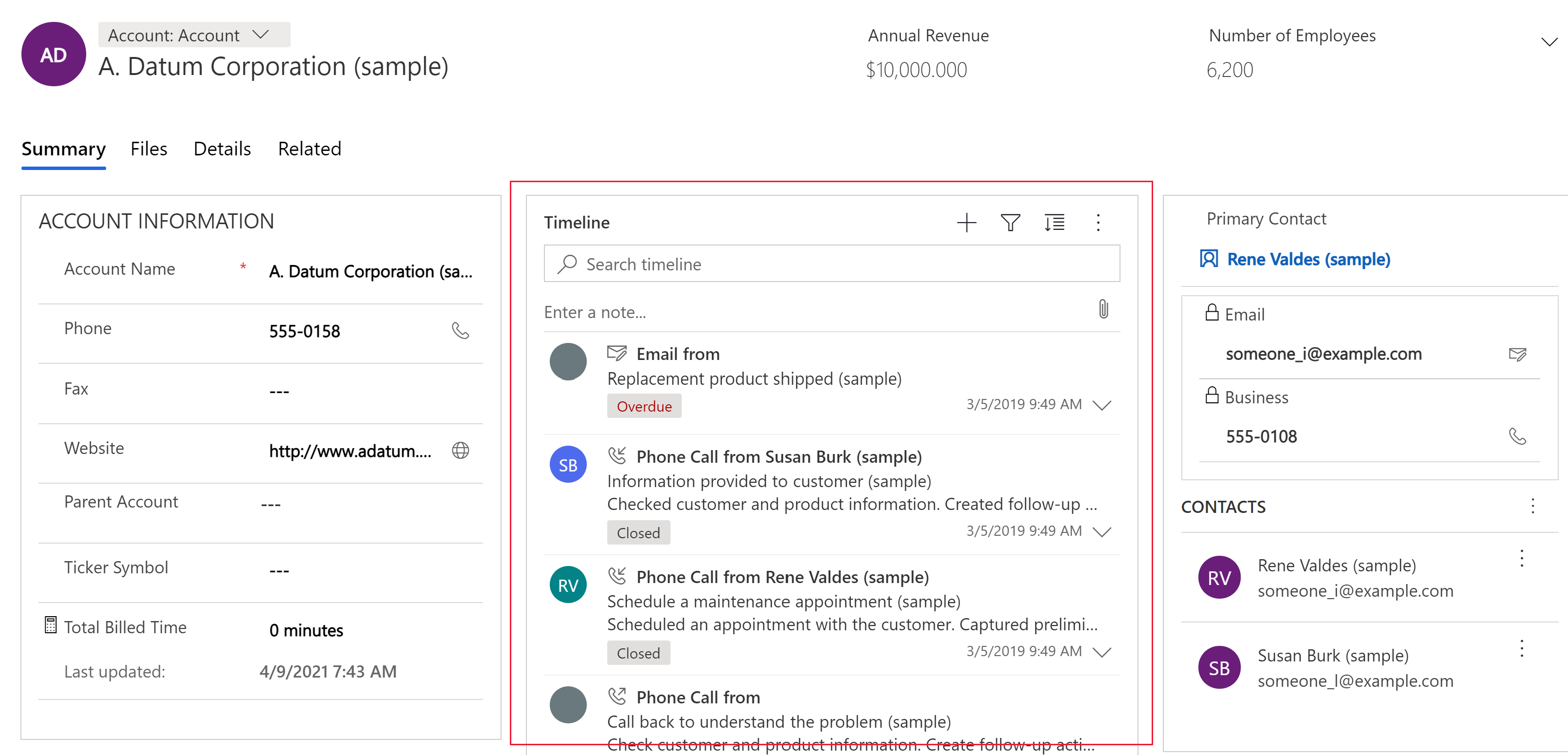
| 속성 | 설명 |
|---|---|
| CC_Timeline_Title | 각 일정 항목의 제목에 매핑할 속성. |
| CC_Timeline_Title_Desc | 제목 설명: |
| CC_Timeline_Label1 | 각 일정 항목의 제목 아래 표시될 열. |
| CC_Timeline_Label1_Desc | 레이블 1 설명. |
| CC_Timeline_Label2 | 레이블 1 다음에 표시될 열. |
| CC_Timeline_Label2_Desc | 레이블 2 설명. |
| CC_Timeline_Label3 | 레이블 2 다음에 표시될 열. |
| CC_Timeline_Label3_Desc | 레이블 3 설명. |
| CC_Timeline_Label4 | 레이블 3 다음에 표시될 열. |
| CC_Timeline_Label4_Desc | 레이블 4 설명. |
| CC_Timeline_Label5 | 레이블 4 다음에 표시될 열. |
| CC_Timeline_Label5_Desc | 레이블 5 설명. |
| CC_Timeline_Timestamp | 역순으로 일정 분류에 사용할 열. |
| CC_Timeline_Timestamp_Desc | 타임 스탬프 설명. |
| CC_Timeline_Group | 그룹핑 타임라인에 대해 매핑할 열. |
| CC_Timeline_Group_Desc | 그룹 열 설명. |
| CC_Timeline_GroupOrder | 관련된 다른 그룹에 속한 항목 그룹 순서(표시되는 그룹에 대해 1, 2, 3 등의 값 할당). 할당된 그룹 값의 오름 차순으로 그룹이 표시됩니다. |
| CC_Timeline_GroupOrder_Desc | 그룹 순서 열 설명. |
| CC_Timeline_URL | 각 타임라인 항목의 URL 표시에 대해 매핑할 URL 열. |
| CC_Timeline_URL_Desc | URL 열 설명. |
| CC_Timeline_ThumbnailURL | 각 항목에 표시할 이미지/아이콘의 축소판에 대해 매핑할 열. |
| CC_Timeline_ThumbnailURL_Desc | ThumbnailURL 열 설명. |
| CC_Timeline_Filter | 타임라인 필터에 대해 매핑할 열. |
| CC_Timeline_Filter_Desc | 필터 설명. |
| CC_Timeline_Footer | 일정 바닥글로 표시할 웹 리소스. |
| CC_Timeline_Footer_Desc | 바닥글 열 설명. |
Input 컨트롤
확인란
사용자가 확인란을 선택하거나 선택 취소하여 이진 값 중에서 선택하도록 합시다. 예/아니오 선택 열로 구성할 수 있습니다.
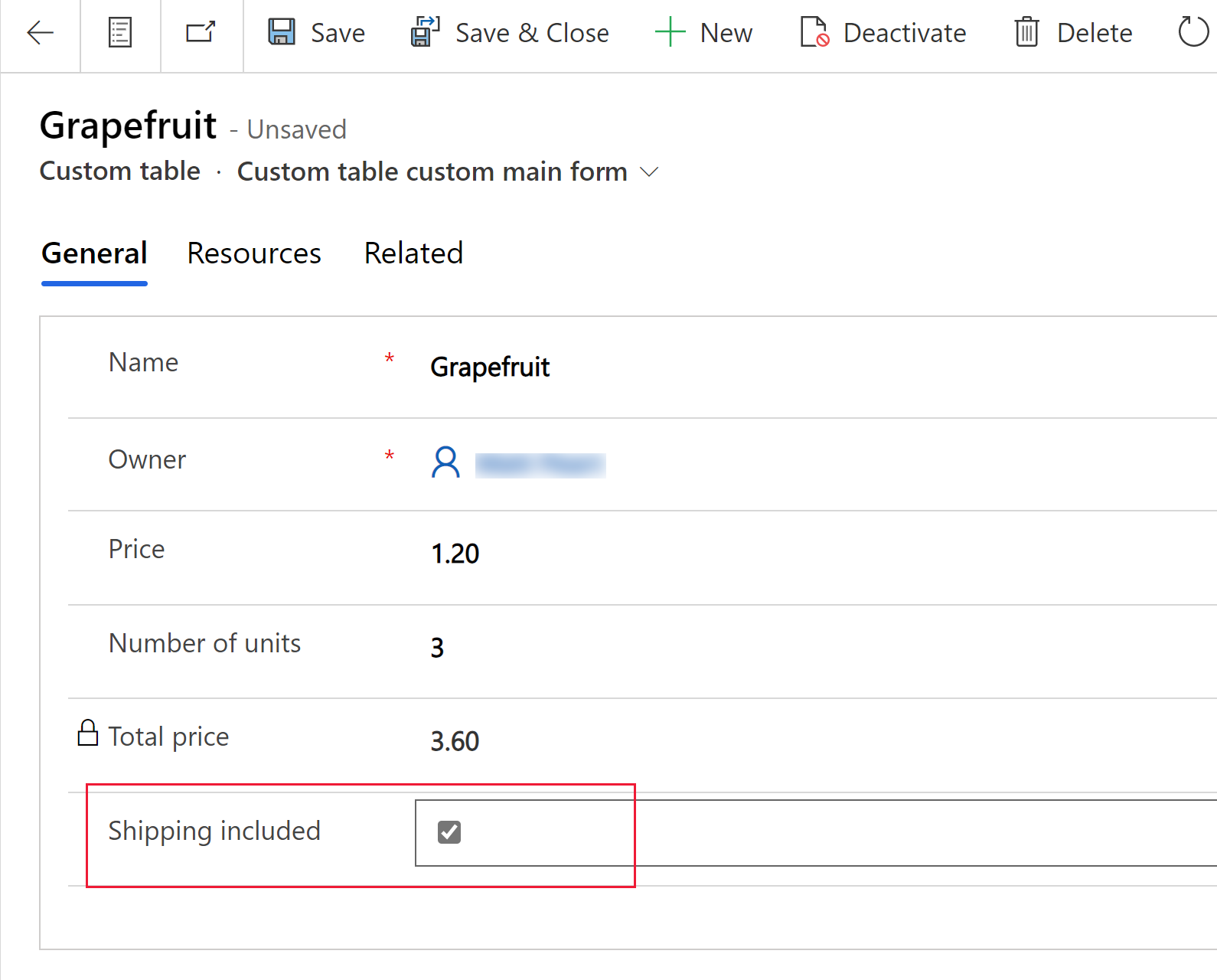
숫자 입력
숫자 입력 컨트롤을 사용하여 사용자가 데이터를 신속하게 입력할 수 있도록 합니다. 사용자가 설정한 증분으로 숫자 값을 변경하려면 더하기와 빼기 단추만 눌러야 합니다. 숫자 또는 금액 열에 대해 이 컨트롤을 사용합니다. 또한 사용자가 열에 직접 숫자를 입력할 수도 있습니다. 이 열은 편집 모드에서만 지원됩니다.
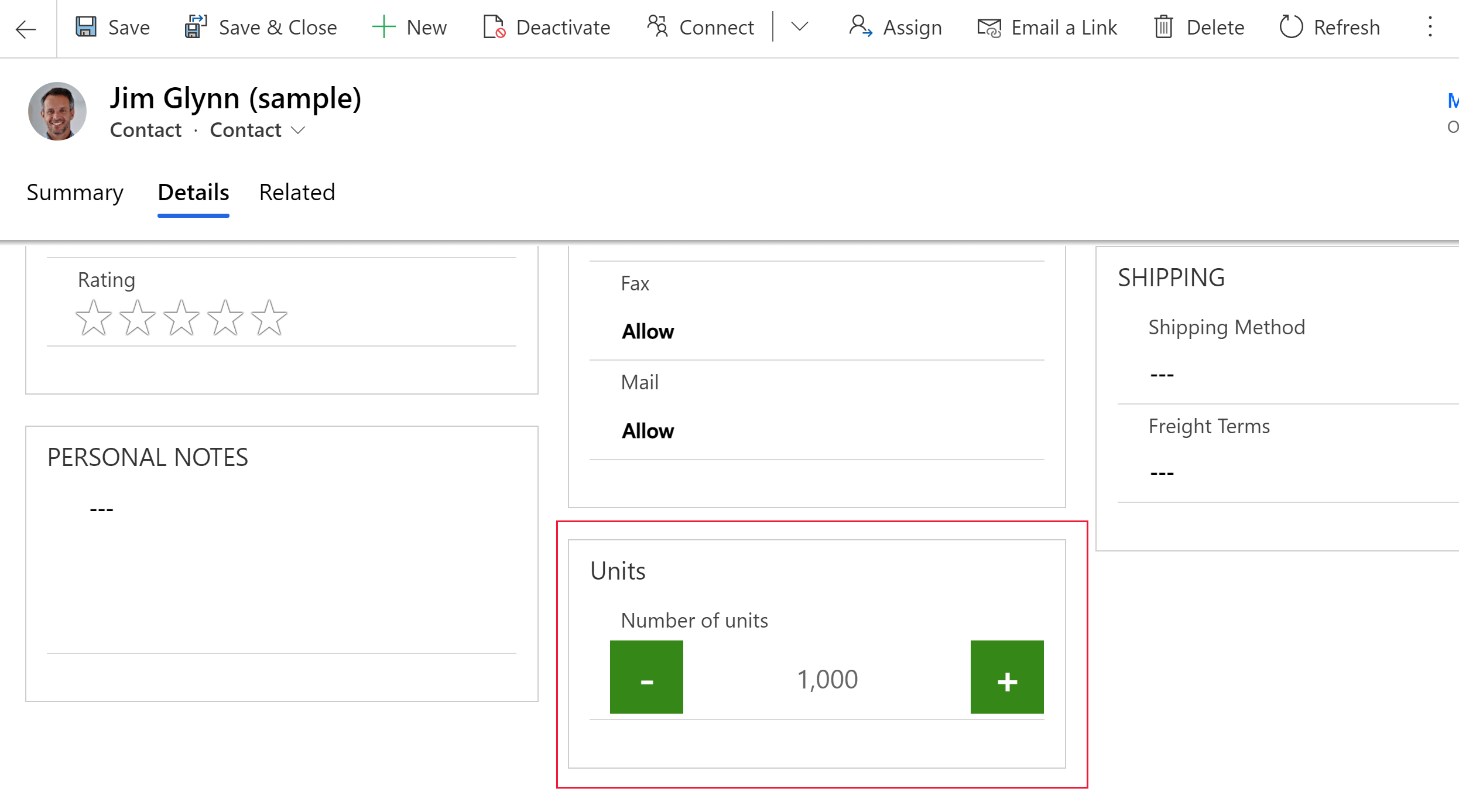
| 속성 | 설명 |
|---|---|
| 단계 | 이 컨트롤을 사용하여 데이터를 입력할 때 현재 값에서 더하거나 뺄 양을 설정합니다. |
| 열 | 컨트롤이 매핑되는 열을 표시합니다. |
옵션 집합
option set 컨트롤은 사용자가 데이터를 입력할 때 선택할 수 있는 선택 집합을 제공합니다. 선택 열을 양식에 도입할 때 기본적으로 사용할 수 있습니다. 추가 정보: 선택
펜 입력
서명과 같은 필기 입력을 캡처하는 펜 입력 컨트롤을 사용합니다. 펜 입력 컨트롤은 웹, 태블릿 및 전화 클라이언트에서 사용할 여러 줄 텍스트 열에 대해 구성할 수 있습니다.
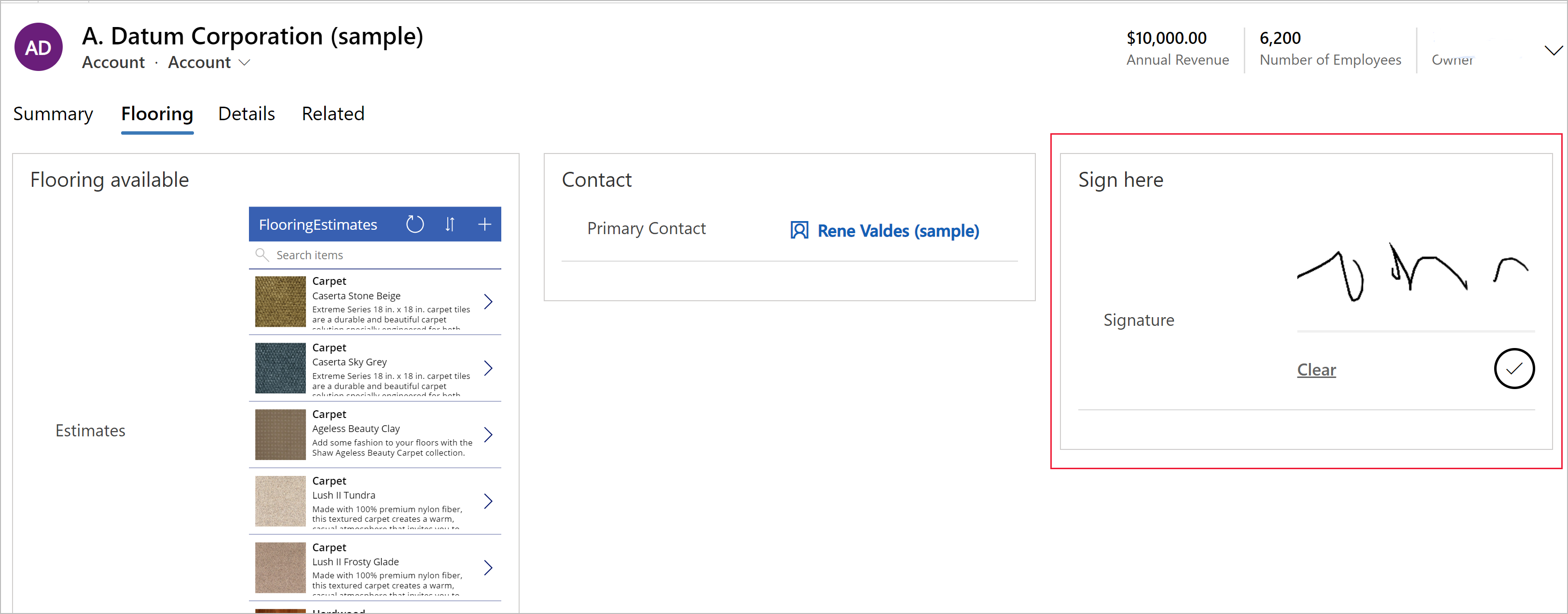
중요
이 컨트롤을 매핑하는 열에 지정된 권장하는 최소 최대 길이는 15000입니다.
| 속성 | 설명 |
|---|---|
| PenMode | PenMode!Draw, PenMode!Erase 또는 PenMode!Select를 지정하여 사용자가 pen 컨트롤에서 포인팅 장치를 끌 때 어떤 일이 발생하는지 확인합니다. |
서식 있는 텍스트 편집기
서식 있는 텍스트 편집기 컨트롤은 앱 사용자에게 텍스트의 서식을 지정하는 WYSIWYG 편집 영역을 제공합니다. 컨트롤의 입력 및 출력 형식은 HTML입니다. 컨트롤을 사용하면 웹 브라우저 또는 Word에서 복사한 서식 있는 텍스트를 컨트롤에 붙여넣을 수 있습니다. 텍스트 열로 구성할 수 있습니다. 추가 정보: 모델 기반 앱에 서식 있는 텍스트 편집기 컨트롤 추가
Toggle
토글 컨트롤을 사용하면 버튼을 토글하여 켜짐/꺼짐 및 예/아니오와 같은 이진 값 중에서 선택할 수 있습니다. 예/아니오 선택 열로 구성할 수 있습니다.
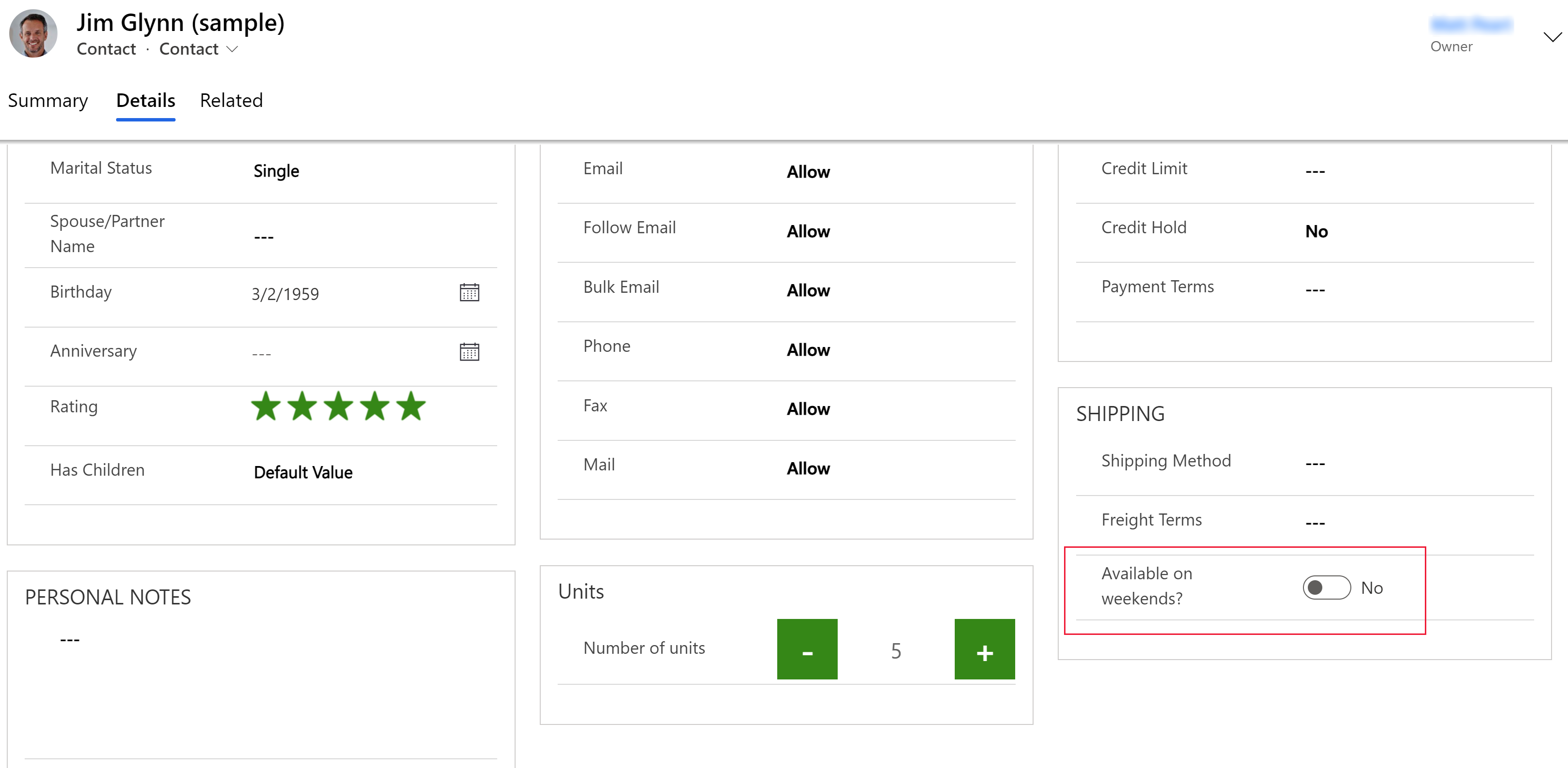
AI Builder
명함 판독기
AI Builder 명함 판독기 컨트롤을 사용하여 명함을 감지하고 정보를 추출합니다. 구성 요소에서 직접 사진을 촬영하거나 촬영한 이미지를 로드할 수 있습니다. 추가 정보: 모델 기반 앱에서 명함 판독기 구성 요소 사용
Power BI
Power BI 보고서
Power BI 보고서 컨트롤을 사용하여 양식에 Power BI 보고서를 추가합니다. 추가 정보: Power BI 보고서 컨트롤을 사용하여 보고서 추가
추가 구성 요소 컨트롤
일부 구성 요소는 양식 디자이너의 기본 구성 요소 목록에 표시되지 않지만 추가 구성 요소 가져오기를 선택하여 목록에 추가할 수 있습니다.
양식 구성 요소
form component 컨트롤을 사용하면 사용자는 다른 테이블의 양식에서 직접 관련 테이블 레코드의 정보를 편집할 수 있습니다. 예를 들어, 다음은 기본 계정 양식의 별도 탭에 있는 양식 구성 요소로, 사용자가 계정 양식을 벗어나지 않고도 연락처 레코드를 편집할 수 있습니다. 추가 정보: 다른 테이블의 기본 양식에서 바로 관련 테이블 레코드 편집
Collaboration 컨트롤
Collaboration 컨트롤을 통해 사용자의 워크플로 협업을 단순화할 수 있습니다. 사용자가 앱에서 앱으로 컨텍스트를 전환하지 않고도 Microsoft 365 및 Microsoft Teams의 승인, 파일, 회의, 메모 및 작업으로 작업할 수 있는 모델 기반 앱을 빌드합니다. 추가 정보: Collaboration 컨트롤
레거시 컨트롤
자동 완성
클래식에서만 사용할 수 있습니다.
auto-complete 컨트롤은 입력할 때 항목 목록을 필터링하고 드롭다운 목록에서 값을 선택할 수 있습니다. 예를 들어, 이 컨트롤을 사용하여 주 또는 국가/지역의 드롭다운 목록에서 선택할 수 있습니다. 이 컨트롤은 한 줄 텍스트 유형 열에 매핑됩니다.
| 속성 | 설명 |
|---|---|
| Column | 컨트롤이 매핑되는 열 표시. |
| 출처 | 데이터 소스를 설정합니다(그룹 옵션, 선택 또는 보기). |
| 선택 항목 | 이 열에 대한 옵션 집합을 선택합니다. |
| 보기 | 이 열에 대한 테이블과 보기를 선택합니다. |
| Column | 데이터 원본으로 사용할 보기의 기본 테이블의 열을 선택합니다. |
대칭 이동
대칭 이동 스위치는 켜기/끄기 스위치와 같으며 두 값 중에서 선택할 수 있습니다.
멀티미디어
클래식에서만 사용할 수 있습니다.
이동 중 영업 및 현장 직원들을 위한 풍부한 고객 경험을 제공하기 위한 비디오를 포함할 수 있습니다. 이 컨트롤을 사용하여 컨트롤에서 재생할 오디오 또는 비디오 링크를 포함하는 URL 열에 매핑합니다.
참고
이 컨트롤은 Android 버전 4.4 이상에서 지원됩니다.
YouTube 동영상은 현재 Windows 8 및 Windows 8.1 태블릿 및 휴대폰에서 지원되지 않습니다. Windows 10에서는YouTube를 포함하여 HTTPS 동영상만 현재 지원됩니다.
지원되는 미디어 유형은 다음과 같습니다.
스트리밍 MP4 파일
YouTube 비디오
Azure 미디어
오디오 스트림
| 속성 | 설명 |
|---|---|
| 미디어 | 이 컨트롤에서 재생할 미디어의 URL을 입력합니다. |
선형 계기
클래식에서만 사용할 수 있습니다.
선형 계기를 사용하면 정확한 수량을 입력하는 대신 슬라이더를 끌어 숫자 값을 입력할 수 있습니다. 슬라이더는 정수 입력 및 표시만 제공합니다. 숫자와 금액 열에 이 컨트롤을 사용하세요.
중요
이 컨트롤은 2021년 4월에 더 이상 사용되지 않습니다. 추가 정보: 모델 기반 앱 컨트롤 지원 중단
| 속성 | 설명 |
|---|---|
| 최대 | 게이지에 표시할 최대 값을 설정합니다. |
| 분 | 게이지에 표시할 최소 값을 설정합니다. |
| 값 | 게이지에 표시할 값을 가져오거나 설정합니다. |
| 단계 | 이 컨트롤을 사용하여 데이터를 입력할 때 현재 값에서 더하거나 뺄 양을 설정합니다. |
별 등급
이 별 등급을 사용하여 등급의 시각적 표현을 제공합니다. 설정할 수 있는 별의 최대 개수는 5입니다. 정수 열과 함께 이 컨트롤을 사용할 수 있습니다. 소수 열에는 사용할 수 없습니다.
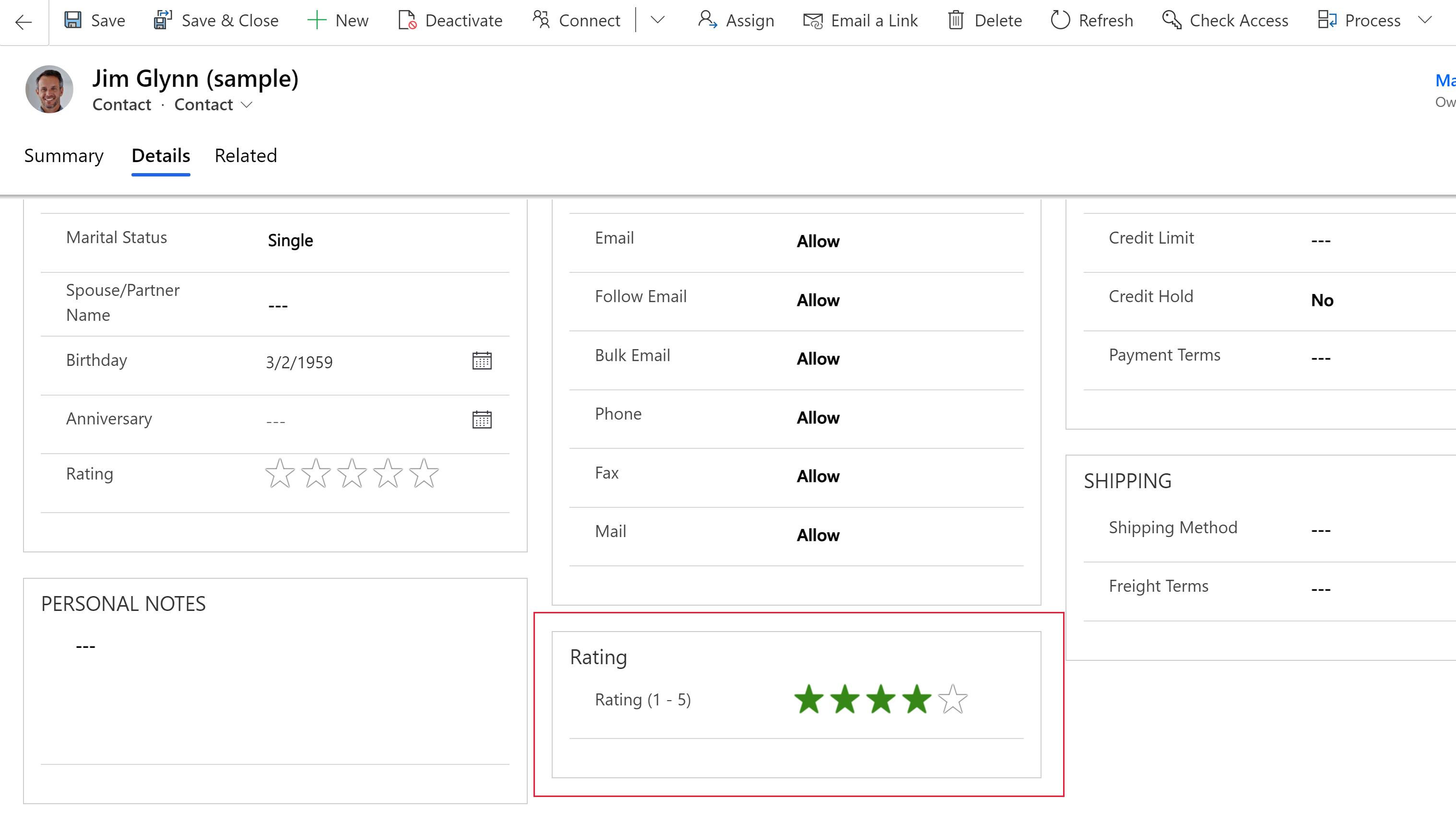
중요
- 이 컨트롤은 2021년 4월에 더 이상 사용되지 않습니다. 추가 정보: 모델 기반 앱 컨트롤 지원 중단
- 이 컨트롤에 대해 웹에서 숨기기 옵션을 선택합니다.
| Property | 설명 |
|---|---|
| 최대 | 드롭다운 목록에서 컨트롤의 최대 별 개수를 선택합니다. |
호 노브
클래식에서만 사용할 수 있습니다.
arc knob는 사용자가 노브를 움직여 데이터를 입력하는 방법을 제공하며 화면에 호로 나타납니다. arc knob 컨트롤은 정수 입력 및 표시만 제공합니다. 숫자와 금액 열에 이 컨트롤을 사용하세요. 터치를 사용하여 값을 변경할 수 있으며 키패드를 사용하여 숫자 값에 포커스를 맞추고 편집할 수 있습니다.
중요
- 이 컨트롤은 2021년 4월에 더 이상 사용되지 않습니다. 추가 정보: 모델 기반 앱 컨트롤 지원 중단
- 이 컨트롤은 Android 4.2 및 4.3 기기에서 지원되지 않습니다. 해당 버전에서 이러한 컨트롤은 스크롤 환경에 영향을 미칩니다.
| 속성 | 설명 |
|---|---|
| 최대 | 게이지에 표시할 최대 값을 설정합니다. |
| 분 | 게이지에 표시할 최소 값을 설정합니다. |
| 값 | 게이지에 표시할 값을 가져오거나 설정합니다. |
| 단계 | 이 컨트롤을 사용하여 데이터를 입력할 때 현재 값에서 더하거나 뺄 양을 설정합니다. |
타이머 컨트롤
타이머 컨트롤은 활성 행을 해결하여 작업을 완료하는 데 사용할 수 있는 시간이나 작업을 완료하기 위해 시간이 경과된 시간을 보여 줍니다. 추가 정보: 모델 기반 앱 타이머 컨트롤 개요
News 컨트롤
클래식에서만 사용할 수 있습니다.
고객, 경쟁 업체 및 연락처에 대한 최신 소식으로부터 소중한 통찰력을 확보하세요. 뉴스 컨트롤은 Bing 뉴스의 관련 뉴스를 제공합니다. 추가 정보: 뉴스 컨트롤 설정 및 사용
다음 단계
참고
귀사의 설명서 언어 기본 설정에 대해 말씀해 주시겠습니까? 간단한 설문 조사에 응해주세요. (이 설문 조사는 영어로 되어 있습니다.)
이 설문 조사는 약 7분 정도 걸립니다. 개인 데이터는 수집되지 않습니다(개인정보처리방침).